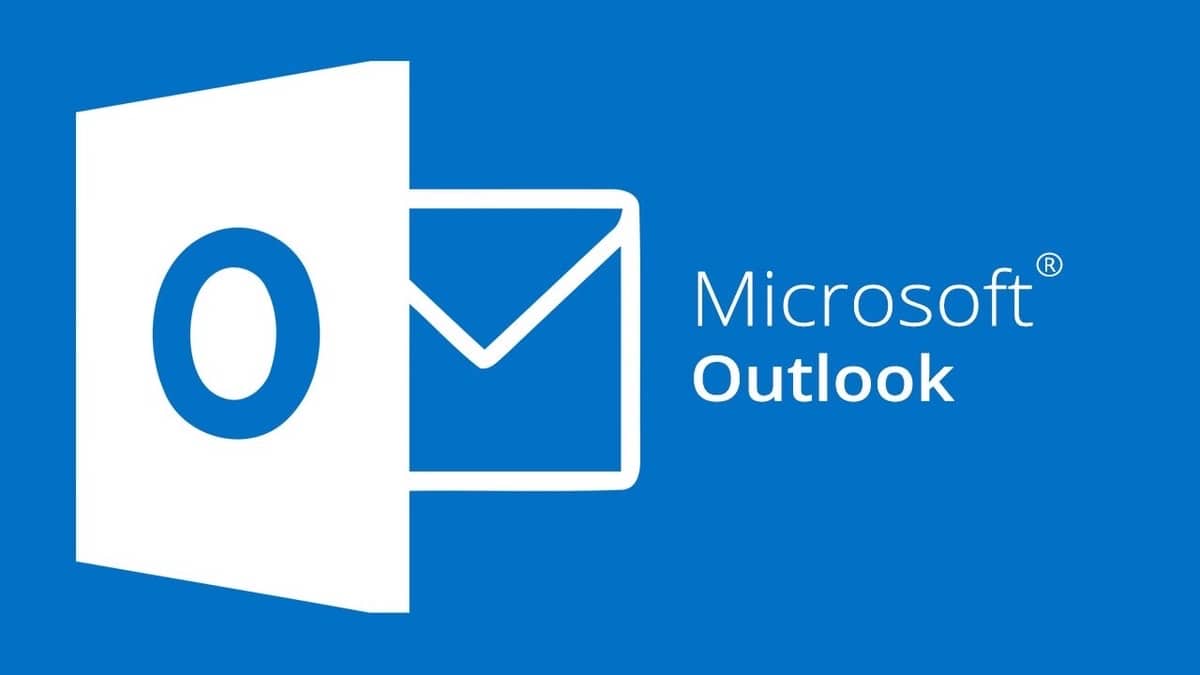
Một vài tháng trước, khả năng có thể cài đặt Outlook trên máy Mac của chúng tôi như một ứng dụng độc lập. Tuy nhiên, điều bạn muốn là bạn có thể có địa chỉ email công ty Microsoft đó cùng với những địa chỉ khác mà bạn thường sử dụng. Đó là những gì hướng dẫn này là về.
Bạn có thể thêm địa chỉ Outlook.com của mình trên máy Mac trong ứng dụng Apple mail. Nó không quá khó nhưng bạn phải tính đến một loạt các yếu tố để mọi thứ hoạt động ngay từ khi bạn cấu hình nó và bạn không phải đi tìm các thông số kỹ thuật.
Thêm địa chỉ Outlook.com vào email Mac của bạn khá dễ dàng
Có thể thêm tài khoản email Microsoft trong ứng dụng thư của máy Mac là đơn giản hơn bạn có thể nghĩ trước, nhưng bạn cần phải có trong tay một loạt cấu hình kỹ thuật mà chúng tôi sẽ để lại cho bạn bên dưới để quá trình diễn ra nhanh nhất và đáng tin cậy nhất có thể.
Điều đầu tiên chúng ta phải làm là mở ứng dụng mail trên Mac và chọn "thêm tài khoản". Khi màn hình của các máy chủ thư khác nhau xuất hiện, bạn sẽ thấy rằng Outlook không xuất hiện như một trong số chúng. Chúng tôi phải chọn "tài khoản khác"
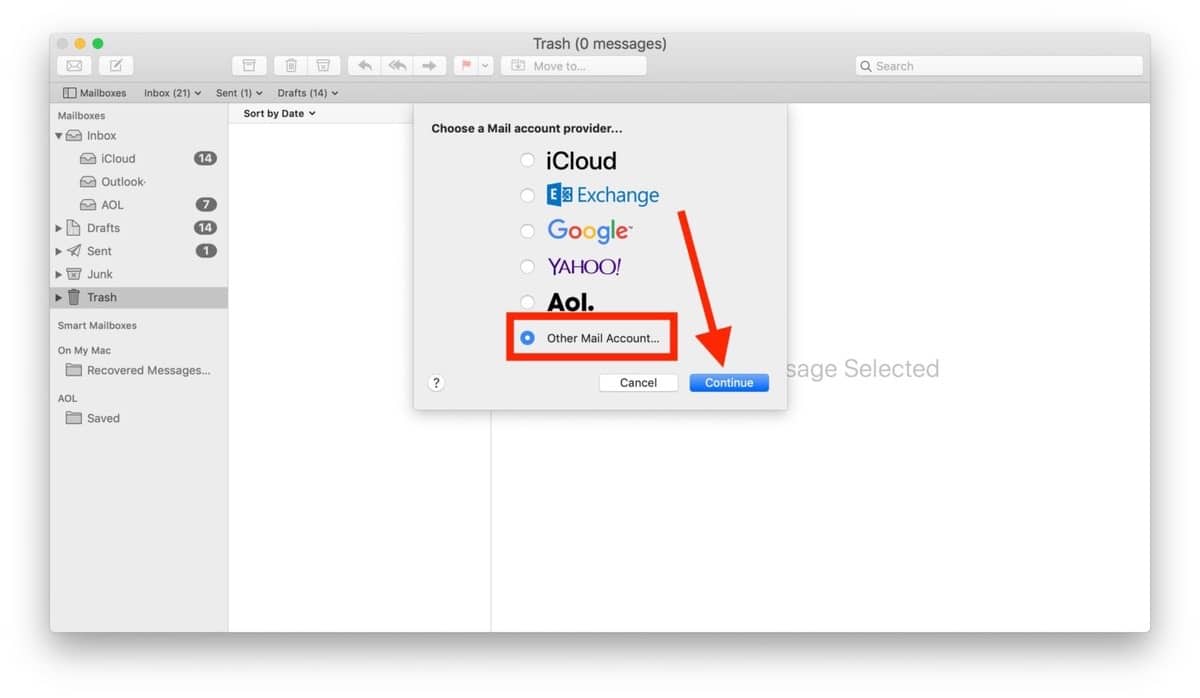
Chúng tôi sẽ nhận được một màn hình trong đó chúng ta phải nhập địa chỉ email mà chúng tôi muốn sử dụng sẽ giống như sau: xxxxxxxx@outlook.com; và mật khẩu mà chúng tôi đã chọn trước đó khi chúng tôi tạo tài khoản.
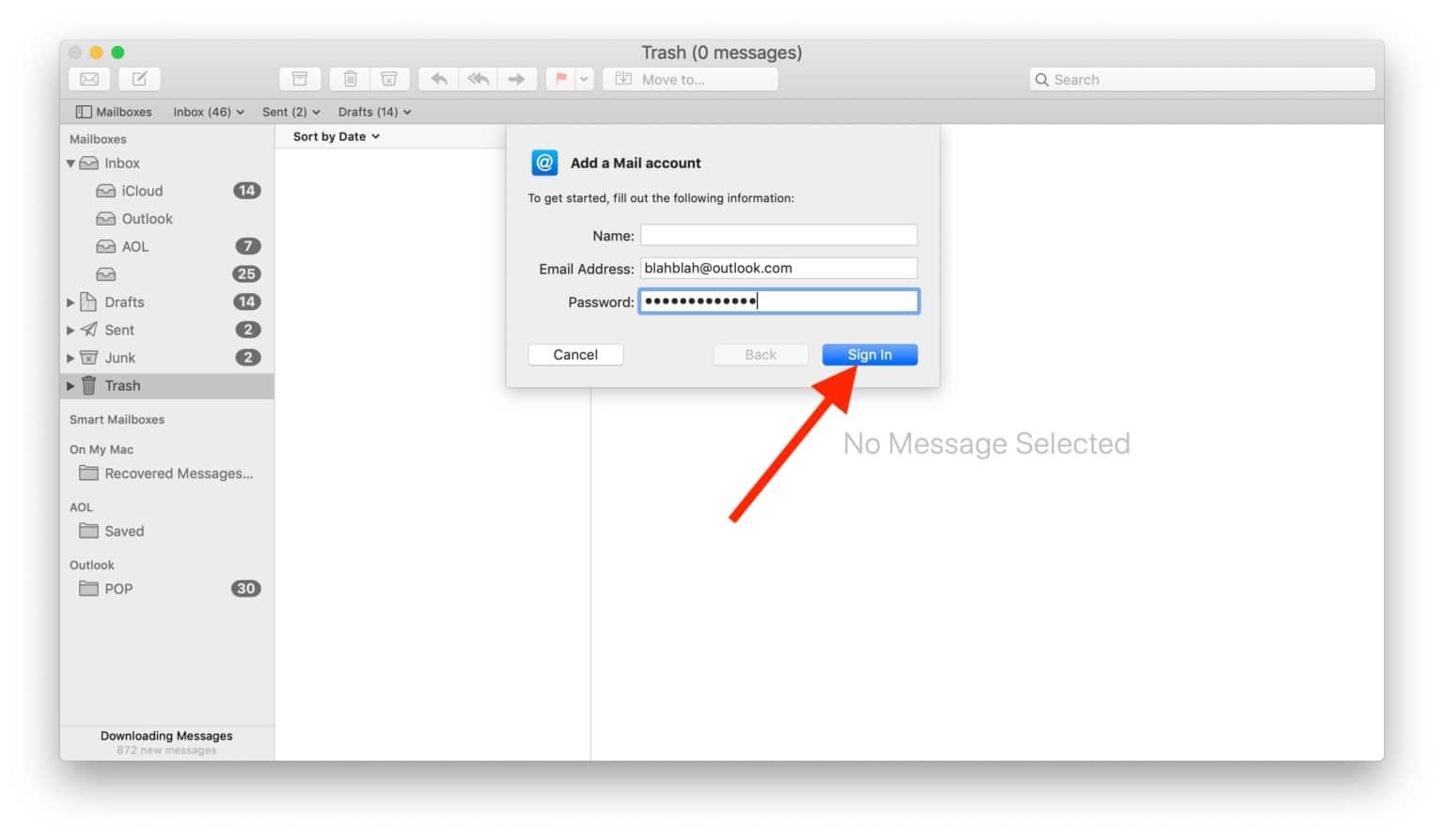
Theo cách này, chúng tôi sẽ phải có tài khoản Outlook.com của mình trong ứng dụng thư trên máy Mac. Nếu vì bất kỳ lý do gì mà nó không hoạt động, chúng tôi phải tính đến các yếu tố kỹ thuật sau trong trường hợp chúng tôi muốn hoặc cần nhập chúng theo cách thủ công:
- Tài khoản IMAP: imap-mail.outlook.com, cổng 993
- Tài khoản POP: pop-mail.outlook.com, cổng 995
- Người phục vụ thư đến: exe.outlook.com
- Máy chủ SMTP đi: smtp-mail.outlook.com, cổng 587
Không có vấn đề và bây giờ nó sẽ chạy trơn tru. Chúng tôi hy vọng hướng dẫn nhỏ này đã giúp bạn.